临时文件夹在哪里,小编告诉你怎么打开浏览器临时文件夹
分类:windows7教程 发布时间:2017-12-30 08:57:26
现在使用电脑的最大的意义就是网上冲浪,什么网络游戏,逛某宝,看电影等等,但是随着使用浏览器上网次数的增多,在C盘中有一个存放浏览器的临时文件的文件夹容量就会越来越大,临时文件夹在哪里呢?那么怎么打开呢?下面,小编就来跟大家说说打开浏览器临时文件夹的操作。
如果想要找到原来浏览过的视频文件、图片文件等信息就可以在临时文件夹找到了,但是很多的用户不知道打开浏览器临时文件夹,这让想要知道相关信息的用户就焦虑,怎么打开?下面,小编就将打开浏览器临时文件夹的方法分享给大家。
临时文件夹在哪里
给你们:
Windows10系统IE临时文件夹路径:
C:UsersgongAppDataLocalMicrosoftWindowsINetCache
如何查看本机IE临时文件夹路径?
右键点击系统桌面左下角的【开始】,在开始菜单中点击【控制面板】
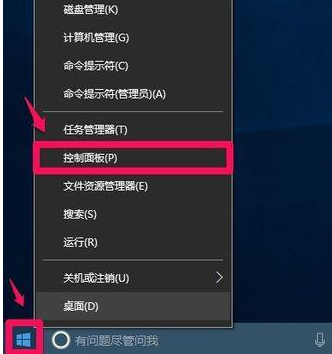
打开浏览器系统软件图解1
在打开的控制面板中,左键双击【Internet选项】
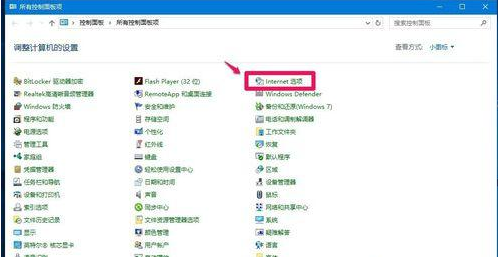
浏览器系统软件图解2
在Internet选项 属性窗口,点击【浏览历史记录】项中的【设置】
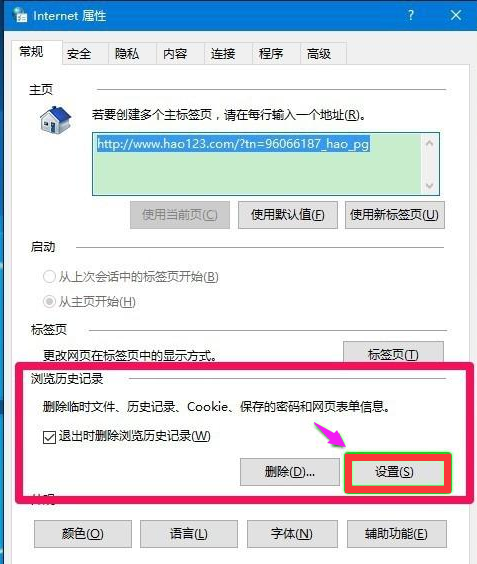
临时文件夹系统软件图解3
在网站数据设置窗口 - Internet临时文件 - 当前位置下的C:UsersgongAppDataLocalMicrosoftWindowsINetCache,即系统临时文件夹的路径。
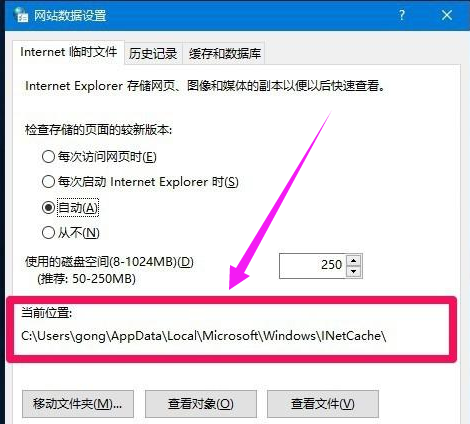
文件夹系统软件图解4
打开Windows10系统IE临时文件夹的方法:
点击网站数据设置窗口 - Internet临时文件击下面的【查看文件】,
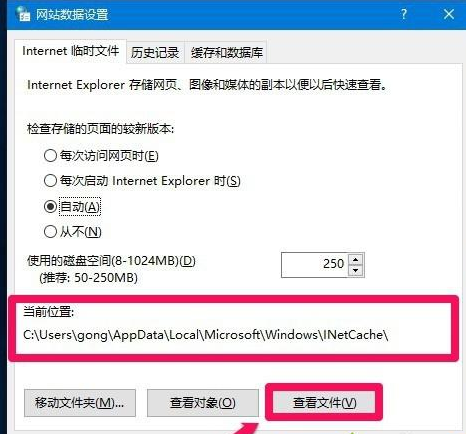
文件夹系统软件图解5
可以打开IE临时文件夹 。
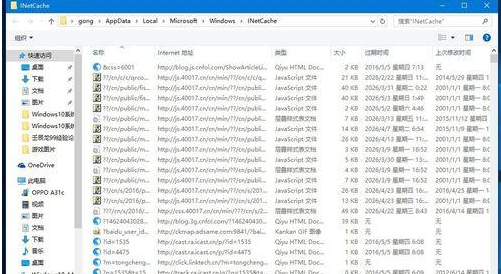
临时文件夹系统软件图解6
方法二:按C:UsersgongAppDataLocalMicrosoftWindowsINetCache路径打开临时文件夹。
1、进入资源管理器,点击【查看】-【选项】,打开文件夹选项;
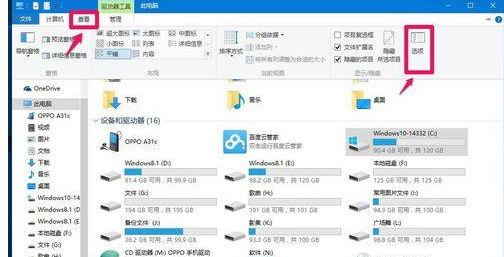
临时文件夹系统软件图解7
在文件夹选项窗口,点击【查看】,在查看下的高级设置栏中,去掉【隐藏受保护的操作系统文件】的勾和选择【显示隐藏的文件、文件夹和驱动器】,再点击:应用 - 确定
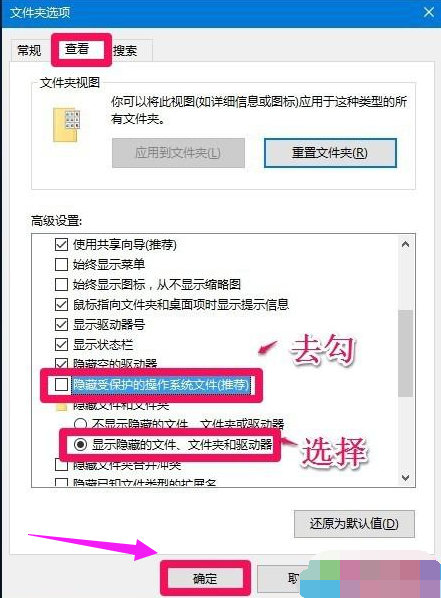
打开浏览器系统软件图解8
回到资源管理器窗口,依次展开C:UsersgongAppDataLocalMicrosoftWindowsINetCache,
就可以打开临时文件夹。
(注意:如果不在文件夹选项中去掉【隐藏受保护的操作系统文件】的勾和选择【显示隐藏的文件、文件夹和驱动器】,则在gong文件夹中就找不到AppData文件夹了。)
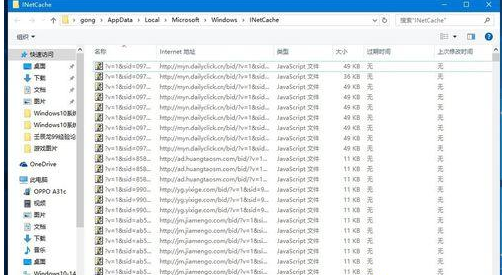
打开浏览器系统软件图解9
关于打开浏览器临时文件夹的方法,小编就跟大家讲到这里了,更多精彩教程尽在“小白一键重装”。






 立即下载
立即下载







 魔法猪一健重装系统win10
魔法猪一健重装系统win10
 装机吧重装系统win10
装机吧重装系统win10
 系统之家一键重装
系统之家一键重装
 小白重装win10
小白重装win10
 杜特门窗管家 v1.2.31 官方版 - 专业的门窗管理工具,提升您的家居安全
杜特门窗管家 v1.2.31 官方版 - 专业的门窗管理工具,提升您的家居安全 免费下载DreamPlan(房屋设计软件) v6.80,打造梦想家园
免费下载DreamPlan(房屋设计软件) v6.80,打造梦想家园 全新升级!门窗天使 v2021官方版,保护您的家居安全
全新升级!门窗天使 v2021官方版,保护您的家居安全 创想3D家居设计 v2.0.0全新升级版,打造您的梦想家居
创想3D家居设计 v2.0.0全新升级版,打造您的梦想家居 全新升级!三维家3D云设计软件v2.2.0,打造您的梦想家园!
全新升级!三维家3D云设计软件v2.2.0,打造您的梦想家园! 全新升级!Sweet Home 3D官方版v7.0.2,打造梦想家园的室内装潢设计软件
全新升级!Sweet Home 3D官方版v7.0.2,打造梦想家园的室内装潢设计软件 优化后的标题
优化后的标题 最新版躺平设
最新版躺平设 每平每屋设计
每平每屋设计 [pCon planne
[pCon planne Ehome室内设
Ehome室内设 家居设计软件
家居设计软件 微信公众号
微信公众号

 抖音号
抖音号

 联系我们
联系我们
 常见问题
常见问题



